瀏覽器發展至今,分頁標籤可以說是一個必備的基本功能了,目前要找沒有分頁功能的瀏覽器應該很困難了吧。而 Windows 內建的檔案總管,雖然在幾十年的沿革過程中,也增加了不少實用功能,但是卻一直沒有加入分頁機制。假如檔案總管也能在同一個視窗裡打開多個分頁的話,實用性一定會增加不少。
如果你也覺得檔案總管一定要有分頁功能才好用的話,那麼 Clover 這個小程式將會滿足你。Clover 能讓檔案總管擁有分頁管理功能,而且分頁的外觀應該是受到 Chrome 的「啟發」,所以不注意看的話,還可能會讓人以為是在用 Chrome 整理檔案咧。
Clover 基本資料
- 軟體首頁:http://cn.ejie.me/
- 軟體版本:3.0.386
- 介面語言:多國語言、繁體中文
- 檔案大小:2.5 MB
- 下載連結:按我
Clover 使用教學
安裝好 Clover 之後,打開檔案總管就能看到和 Chrome 長得一模一樣的分頁標籤,而操作分頁的快速鍵也和 Chrome 的相同:
Ctrl + T:開新分頁
Ctrl + W:關閉分頁
Ctrl + D:加入書籤
所以只要記得這三組快速鍵就能完成大部分的操作 ▼
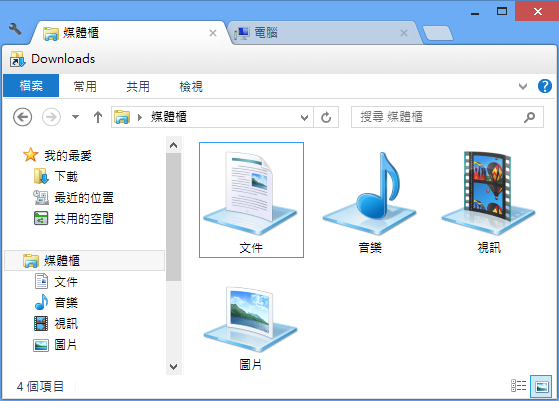
從左邊的「板手」圖示 → 「設定」進入設定介面,這裡有一些細部設定,例如「雙擊分頁標籤時關閉分頁」等等… ▼
要將資料夾加入書籤的話,可以用 Ctrl + D 快速鍵,或者是直接將資料將拖曳到書籤列裡 ▼
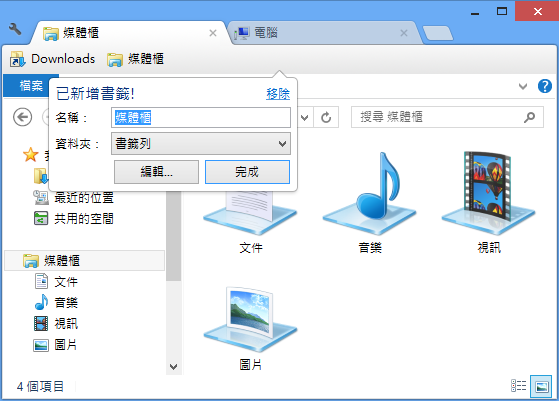
在書籤列也能建立資料夾來整理、分類書籤 ▼
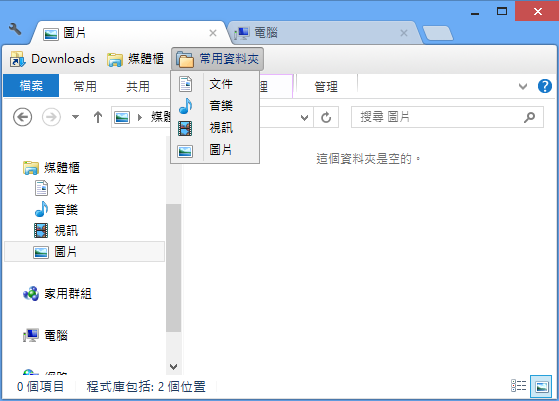
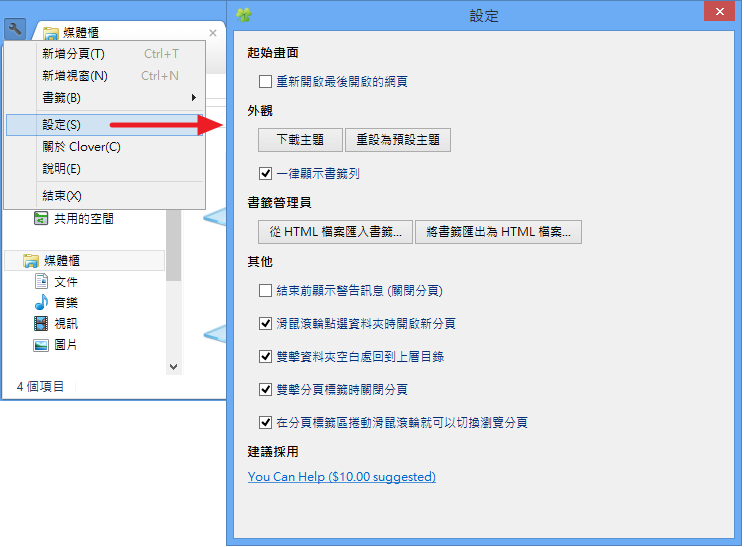
1 thought on “Clover – 讓檔案總管也有分頁標籤,切換資料夾更方便”